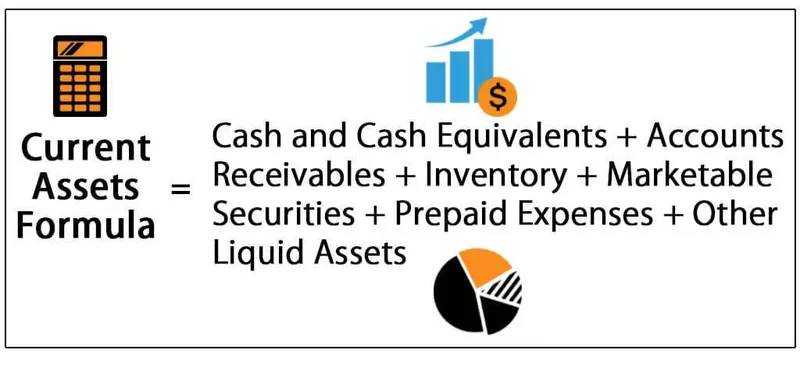Excel'de Standart Sapma nedir?
Excel'deki Standart Sapma, bağımsız değişken olarak verilen bir örneğe dayalı standart sapmayı elde etmek için kullanılan 2007 ve daha eski sürümler için excel'de yerleşik bir işlevdi, ancak 2010 ve üzeri excel sürümlerinde standart sapmayı hesaplamak için STDEV olan başka formüllere sahibiz. P ve STDEV.S.
Örneğin: 5, 3, 6, 8 ve 10 veri noktalarınız olduğunu varsayalım.
- Toplam Veri Noktası: 5
- Veri Noktalarının Toplamı: 32
- Ortalama (Ortalama) = 32/5 = 6.4
- Standart Sapma excel = 2.7
Bu, çoğu veri noktası aralığının ortalama değerin 2,7'si dahilinde olduğu anlamına gelir, yani 3,7 ila 9,1 (ortalama 6.4 değerinin her iki tarafı).
- Standart Sapma değeri daha düşükse, veri noktalarının sıklığı ortalama (ortalama) değere daha yakındır.
- Standart Sapma değeri daha yüksekse, veri noktalarının frekansı ortalama (ortalama) değerden daha geniştir.

Excel'de Standart Sapmayı Hesapla
Nicel verilerle uğraşırken, her zaman veri setinin tipik bir unsurunu ararız. Veri noktasının ortası nedir? yani, veri noktalarının ortalama değeri veya ortalaması.
Standart Sapma , bir verinin nasıl yayıldığını anlamamıza yardımcı olur. Özellikle finans sektöründe fiyat verileri oynaklığın bir ölçüsü olarak kullanılmaktadır.
Aşağıdaki örnekler, Standart Sapma Excel kavramını pratik olarak anlamamızı sağlayacaktır.
Bir şirketteki çalışanların beceri düzeyine ilişkin puanlar aşağıdadır. Bu veri setinden Standart Sapma değerini hesaplamamız gerekiyor.

Excel'de Standart Sapmayı hesaplamak için aşağıdaki adımları izleyin .
Adım 1: Excel'deki verilerin ortalamasını (ortalama) hesaplayın.

Ortalama = 55,2

Yani verilerin ortalama değeri 55,2, yani çalışanların beceri düzeyinin ortalama puanı 55,2'dir.
Adım 2: Her çalışanın ortalama değerden puan farkını hesaplayın ve farkı bulun.
Varyans =

Varyans =

Varyans = 3.36
Adım 3: SD'yi hesaplayın (Standart Sapma Excel)
SD, Varyans'ın sadece kareköküdür .

SD = 1,83
Sonuç: Yani bu hesaplamanın hikayesi, çalışanların puan aralığı 53.37 ile 57.03 arasında değişiyor.
Excel'deki Standart Sapma Formülleri
Excel'de, Excel'de toplam 8 tür Standart Sapma Formülümüz var.

Bu 8 formül, Örnek ve Popülasyon olmak üzere iki grup altında toplanmıştır.
STDSAPMA, STDSAPMA, STDSAPMA, DSTDSAPMA, Örnek kapsamındadır .
STDEV.P, STDSAPMA, STDSAPMA, DSTDEVP, Popülasyon altında .
- Nüfus , tüm veri setini düşündüğünüz anlamına gelir.
- Örnek , tüm verileri kullanmanın çok zor olduğu ve yalnızca veri kümesinin örneklemini aldığınız anlamına gelir .
Standart Sapmayı hesaplamak ve tüm veri seti için çıkarımlar yapmak için tüm veri setinin örnek verilerini kullanabiliriz.
- Hemen hemen tüm durumlarda, excel'deki standart sapmayı hesaplamak için STDSAPMA formülünü kullanırız . Bu, yalnızca sayısal değerleri kullanmak ve metin değerlerini göz ardı etmek istediğimizde kullanılır.
- Aralıkta metin değerleri kullanmak istiyorsanız STDEVA kullanın . Metin ve YANLIŞ değerlerini 0 ve DOĞRU 1 olarak alır.
Excel'de Standart Sapma için STDEV.S Formülünü Kullanma
Excel'deki STDSAPMA'nın formülü yalnızca sayıları içerir.

- Sayı 1: Tüm popülasyonun örnekleminin ilk değeri. Aralığı buradan seçebilirsiniz.
- Sayı 2: İsteğe bağlı bağımsız değişken. Aralık boyunca tüm örnek verileri kapladıysanız, bu isteğe bağlı hale gelir.
Excel'de STDSAPMA İşlevi Nasıl Kullanılır?
Aşağıda keçi boyları verileri ve her keçinin omuz hizasındaki boyları aşağıda verilmiştir.
Not: Yükseklikler milimetredir.

Adım 1: Ortalama değeri, yani ortalama değeri hesaplayın.

Adım 2: Excel formülündeki STDEV.S'yi B2: B6 aralığına uygulayın.

Yani keçilerin boyunun Standart Sapması 165 (milimetreye en yakın)
165 milimetre değeri, keçinin boyunun büyük bir kısmının 229 ile 559 milimetre aralığında olacağını gösterir.

Bu, ortalama değerin her iki tarafıdır, yani 394 - 165 = 229 & 394 + 165 = 559.
Not: Bu, keçilerin çoğunun Standart Sapmasıdır, sadece birkaçının bu yükseklik aralığında olduğu anlamına gelir. Formülü daha büyük veri kümelerine uyguladığımızda daha büyük bir fark göreceğiz.
Hatırlanacak şeyler
- Excel'deki STDSAPMA'da, "S" örnek veri kümesini temsil eder.
- Metin değerlerini göz ardı eder.
- STDEVA hem metin hem de sayısal değerleri dikkate alır. DOĞRU = 1 ve FASLE = 0.
- Örnek, büyük popülasyonun yalnızca birkaç unsuru anlamına gelir.
- En az iki sayısal değer olmalıdır.
- S, 2010 ve sonraki sürümlerde mevcuttur. Önceki sürümlerde, STDSAPMA formüldür.